O TechTudo preparou esse tutorial para aqueles que tem um Mac e precisam usar um teclado ABNT2 (aquele que tem o Ç) em seu computador. Acompanhe o passo a passo e veja como configurar esse teclado no Mac OS.
Passo 1. Baixe o arquivo Brasileiro ABNT2;
Passo 2. Abra o finder;
Passo 3. Dentro do Finder, clique no item “Ir” na barra de menus e depois na opção “Ir para a pasta…”;
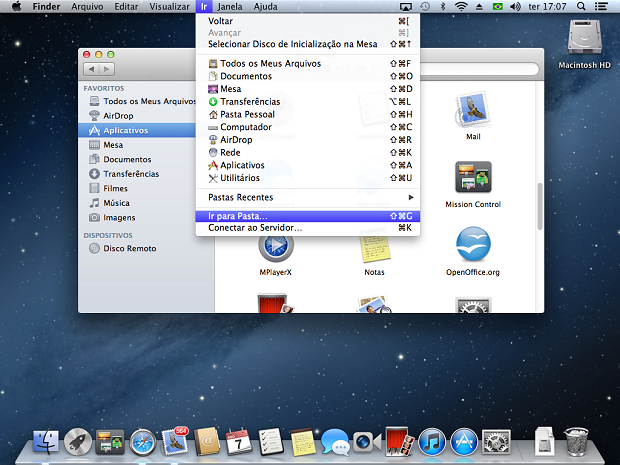 Clique no item “Ir” na barra de menus e depois na opção “Ir para a pasta…” (Foto: Reprodução/Edivaldo Brito)
Passo 4. Na janela de pesquisa, digite o caminho “/Biblioteca/Keyboard Layouts/” (sem as aspas) e depois clique no botão “Ir”;
Clique no item “Ir” na barra de menus e depois na opção “Ir para a pasta…” (Foto: Reprodução/Edivaldo Brito)
Passo 4. Na janela de pesquisa, digite o caminho “/Biblioteca/Keyboard Layouts/” (sem as aspas) e depois clique no botão “Ir”;
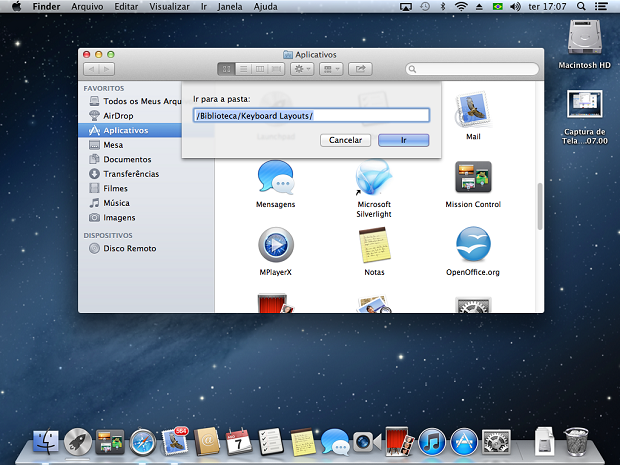 Digite o caminho "/Biblioteca/Keyboard Layouts/" e clique em "Ir" (Foto: Reprodução/Edivaldo Brito)
Passo 5. Clique em “Transferências”, depois no arquivo “Brasil
ABNT2.bundle” e arraste-o para o Finder, soltando-o em seguida no quadro
do lado direito da janela. Caso apareça uma mensagem exigindo
autenticação, clique no botão “Autenticar” e na próxima janela digite o
nome e a senha de um usuário administrador. Depois clique no botão “OK”
para permitir a gravação do arquivo na pasta de sistema;
Digite o caminho "/Biblioteca/Keyboard Layouts/" e clique em "Ir" (Foto: Reprodução/Edivaldo Brito)
Passo 5. Clique em “Transferências”, depois no arquivo “Brasil
ABNT2.bundle” e arraste-o para o Finder, soltando-o em seguida no quadro
do lado direito da janela. Caso apareça uma mensagem exigindo
autenticação, clique no botão “Autenticar” e na próxima janela digite o
nome e a senha de um usuário administrador. Depois clique no botão “OK”
para permitir a gravação do arquivo na pasta de sistema;
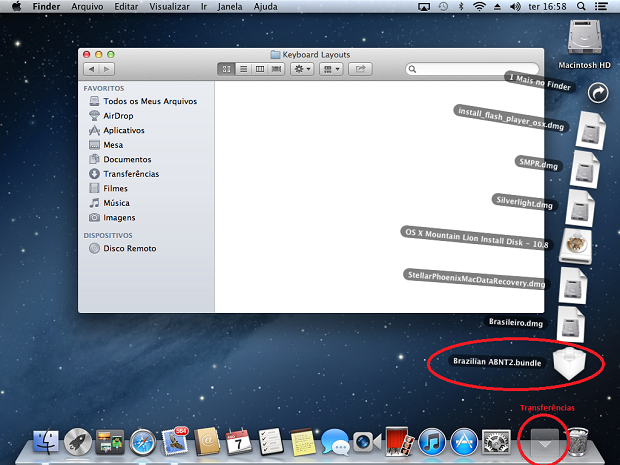 Arrastando o arquivo de "Transferências" para o Finder (Foto: Reprodução/Edivaldo Brito)
Passo 6. Clique no ícone da maçã que fica no canto esquerdo da barra de
menu e depois clique na opção “Finalizar Sessão de Usuario…” (o usuário
será o nome de quem está conectado no Mac). Na janela que aparece
clique no botão “Finalizar Sessão” para confirmar ;
Arrastando o arquivo de "Transferências" para o Finder (Foto: Reprodução/Edivaldo Brito)
Passo 6. Clique no ícone da maçã que fica no canto esquerdo da barra de
menu e depois clique na opção “Finalizar Sessão de Usuario…” (o usuário
será o nome de quem está conectado no Mac). Na janela que aparece
clique no botão “Finalizar Sessão” para confirmar ;
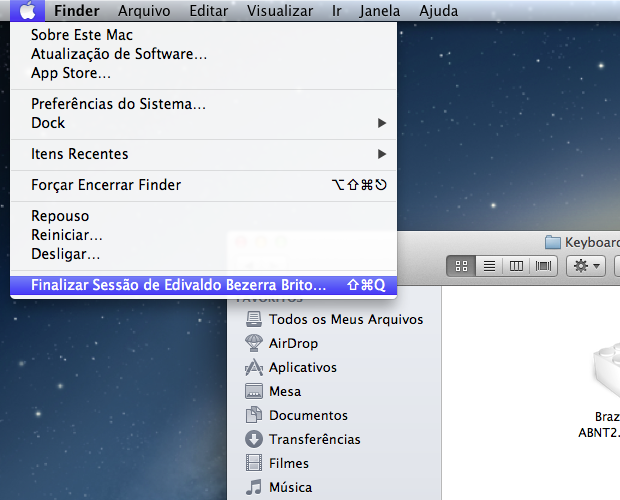 Saindo da sessão para ativar o arquivo de layout (Foto: Reprodução/Edivaldo Brito)
Passo 7. Na tela de login, clique no seu usuário, digite a senha e confirme;
Saindo da sessão para ativar o arquivo de layout (Foto: Reprodução/Edivaldo Brito)
Passo 7. Na tela de login, clique no seu usuário, digite a senha e confirme;
Passo 8. Clique no ícone ícone da maçã novamente e depois na opção “Preferências do Sistema”;
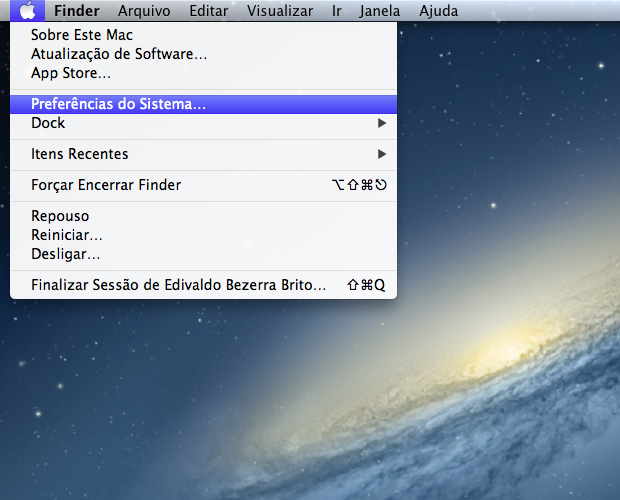 Acessando as preferências do Sistema (Foto: Reprodução/Edivaldo Brito)
Passo 9. Dentro de ”Preferências do Sistema”, clique em “Idioma e Texto” e depois na aba “Leiautes de Teclado”;
Acessando as preferências do Sistema (Foto: Reprodução/Edivaldo Brito)
Passo 9. Dentro de ”Preferências do Sistema”, clique em “Idioma e Texto” e depois na aba “Leiautes de Teclado”;
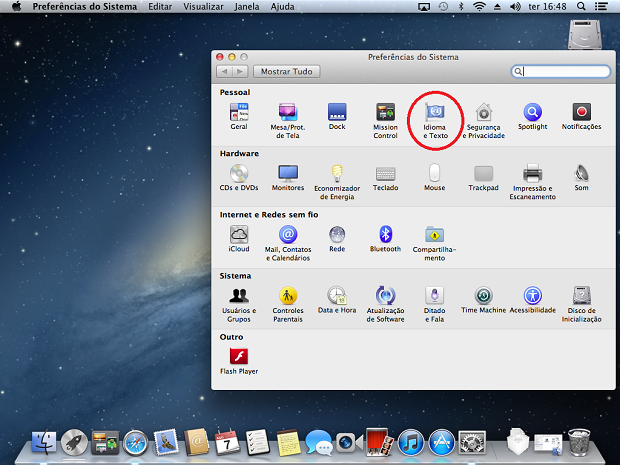 Clique em "Idioma e Texto" e depois na aba "Leiautes de Teclado" (Foto: Reprodução/Edivaldo Brito)
Passo 10. No quadro do lado esquerdo da janela “Leiautes de Teclado”, marque a opção “Brasileiro ABNT2 “;
Clique em "Idioma e Texto" e depois na aba "Leiautes de Teclado" (Foto: Reprodução/Edivaldo Brito)
Passo 10. No quadro do lado esquerdo da janela “Leiautes de Teclado”, marque a opção “Brasileiro ABNT2 “;
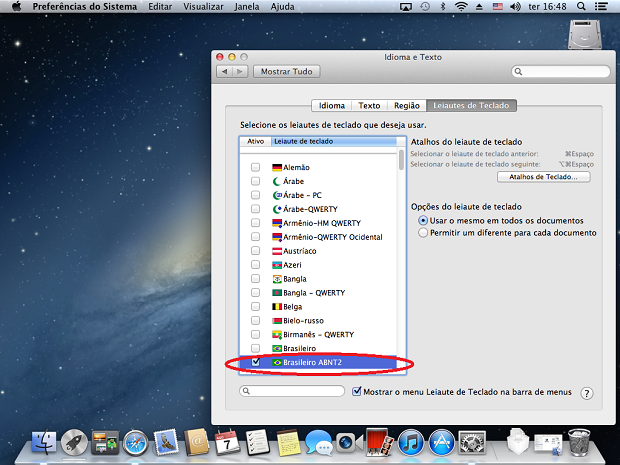 Marque o item "Brasileiro ABNT2" (Foto: Reprodução/Edivaldo Brito)
Passo 11. Após marcar, a opção também ficará disponível no painel
superior do Mac em um menu, junto ao layout que já estava sendo usado.
Para mudar, clique no ícone da bandeira e, no menu que aparece, escolha
“Brasileiro ABNT2 “.
Marque o item "Brasileiro ABNT2" (Foto: Reprodução/Edivaldo Brito)
Passo 11. Após marcar, a opção também ficará disponível no painel
superior do Mac em um menu, junto ao layout que já estava sendo usado.
Para mudar, clique no ícone da bandeira e, no menu que aparece, escolha
“Brasileiro ABNT2 “.
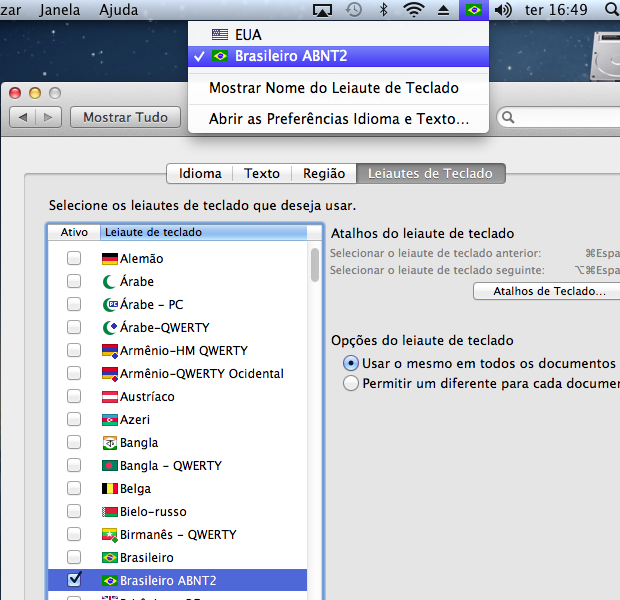 Marque o item "Brasileiro ABNT2" novamente para efetivar (Foto: Reprodução/Edivaldo Brito)
Pronto. Feito tudo isso, você já poderá usar o teclado no Mac normalmente.
Marque o item "Brasileiro ABNT2" novamente para efetivar (Foto: Reprodução/Edivaldo Brito)
Pronto. Feito tudo isso, você já poderá usar o teclado no Mac normalmente.
Passo 1. Baixe o arquivo Brasileiro ABNT2;
Passo 2. Abra o finder;
Passo 3. Dentro do Finder, clique no item “Ir” na barra de menus e depois na opção “Ir para a pasta…”;
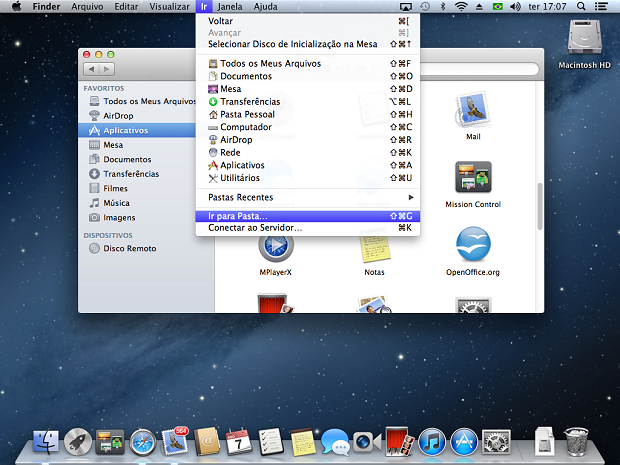 Clique no item “Ir” na barra de menus e depois na opção “Ir para a pasta…” (Foto: Reprodução/Edivaldo Brito)
Clique no item “Ir” na barra de menus e depois na opção “Ir para a pasta…” (Foto: Reprodução/Edivaldo Brito)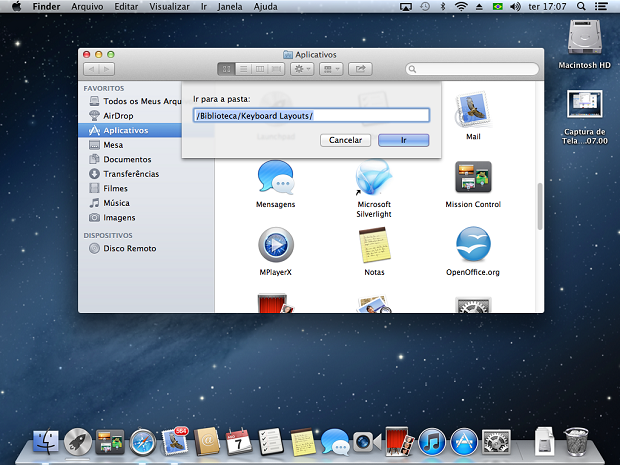 Digite o caminho "/Biblioteca/Keyboard Layouts/" e clique em "Ir" (Foto: Reprodução/Edivaldo Brito)
Digite o caminho "/Biblioteca/Keyboard Layouts/" e clique em "Ir" (Foto: Reprodução/Edivaldo Brito)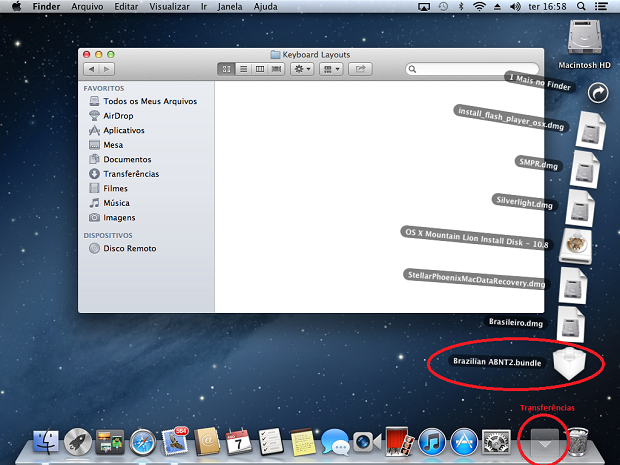 Arrastando o arquivo de "Transferências" para o Finder (Foto: Reprodução/Edivaldo Brito)
Arrastando o arquivo de "Transferências" para o Finder (Foto: Reprodução/Edivaldo Brito)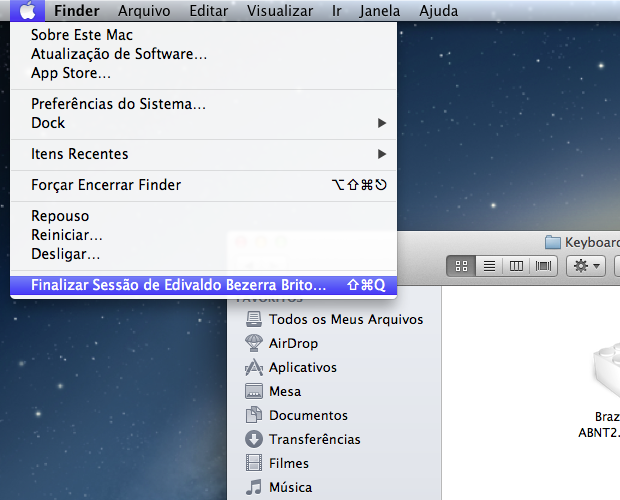 Saindo da sessão para ativar o arquivo de layout (Foto: Reprodução/Edivaldo Brito)
Saindo da sessão para ativar o arquivo de layout (Foto: Reprodução/Edivaldo Brito)Passo 8. Clique no ícone ícone da maçã novamente e depois na opção “Preferências do Sistema”;
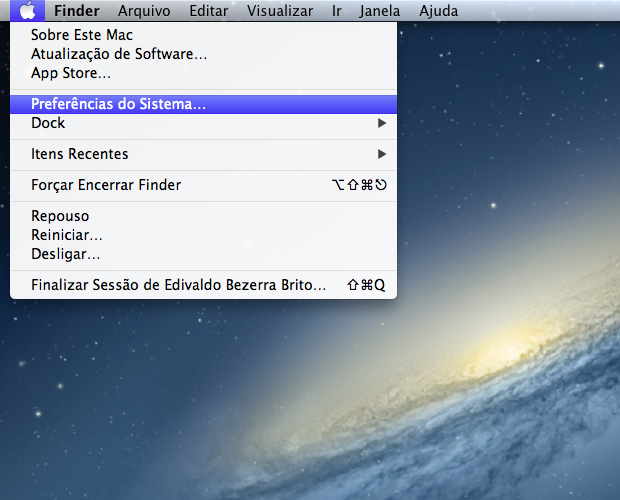 Acessando as preferências do Sistema (Foto: Reprodução/Edivaldo Brito)
Acessando as preferências do Sistema (Foto: Reprodução/Edivaldo Brito)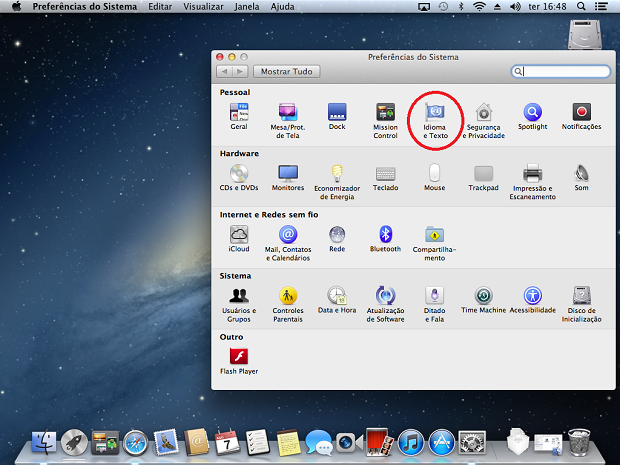 Clique em "Idioma e Texto" e depois na aba "Leiautes de Teclado" (Foto: Reprodução/Edivaldo Brito)
Clique em "Idioma e Texto" e depois na aba "Leiautes de Teclado" (Foto: Reprodução/Edivaldo Brito)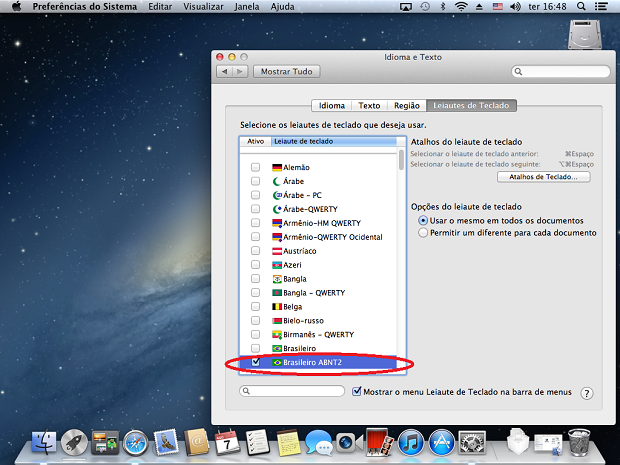 Marque o item "Brasileiro ABNT2" (Foto: Reprodução/Edivaldo Brito)
Marque o item "Brasileiro ABNT2" (Foto: Reprodução/Edivaldo Brito)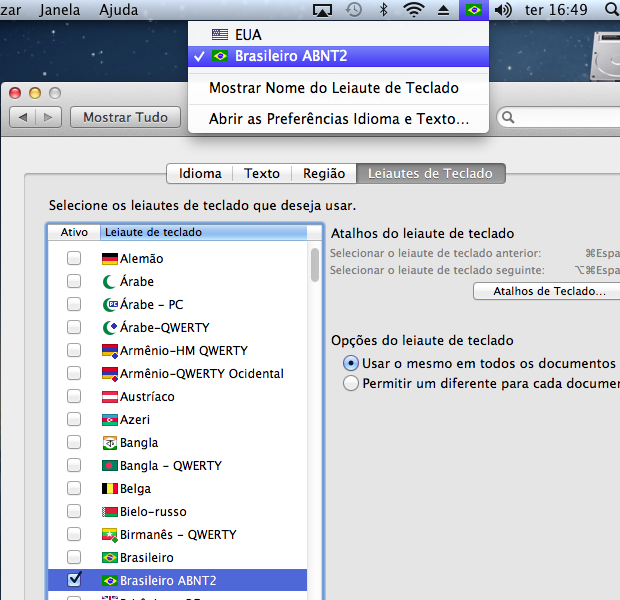 Marque o item "Brasileiro ABNT2" novamente para efetivar (Foto: Reprodução/Edivaldo Brito)
Marque o item "Brasileiro ABNT2" novamente para efetivar (Foto: Reprodução/Edivaldo Brito)
Nenhum comentário:
Postar um comentário